Android Studio: Cos’è e come funziona
Android Studio è l’ambiente di sviluppo integrato (IDE) ufficiale per la creazione di app Android, sviluppato da Google in collaborazione con JetBrains. Offre strumenti avanzati per la scrittura del codice, il debugging, il testing e l’ottimizzazione delle applicazioni. Con funzionalità come l’editor intelligente, l’emulatore ad alte prestazioni e il supporto nativo per Kotlin e Java, Android Studio è lo strumento essenziale per ogni sviluppatore Android.
Tuttavia, molti utenti trovano complesso il processo di download e configurazione iniziale. In questo tutorial, vedremo come installare Android Studio in modo semplice e veloce, con consigli per ottimizzarne le prestazioni.
Passo 1: Scaricare Android Studio
- Visita il sito ufficiale: Apri il browser e vai su developer.android.com/studio.
- Seleziona la versione corretta: Clicca sul pulsante “Download Android Studio” (assicurati che sia compatibile con il tuo sistema operativo: Windows, macOS o Linux).
- Leggi i requisiti di sistema: Verifica che il tuo PC soddisfi i requisiti minimi (consigliati almeno 8 GB di RAM e un SSD per prestazioni migliori).
Passo 2: Installare Android Studio
Windows
- Esegui il file .exe: Apri il file scaricato (
android-studio-<versione>.exe). - Segui la procedura guidata:
- Scegli la cartella di installazione (lascia quella predefinita se non hai esigenze particolari).
- Seleziona i componenti aggiuntivi (Android Virtual Device è utile per testare le app).
- Completa l’installazione: Clicca su “Finish” e avvia Android Studio.
macOS
- Apri il file .dmg: Trascina Android Studio nella cartella Applicazioni.
- Avvia l’app: Fai doppio clic sull’icona e conferma l’esecuzione.
Linux
- Estrai il file .zip: Usa il comando:bashCopyunzip android-studio-<versione>.zip -d /opt/
- Avvia l’installer: Esegui
studio.shdalla cartellabin.
Passo 3: Configurazione Iniziale
- Setup Wizard: All’avvio, Android Studio chiederà di importare le impostazioni precedenti (se è la prima installazione, seleziona “Do not import settings”).
- Scelta del tema: Scegli tra Light o Dark mode (consigliato per ridurre l’affaticamento degli occhi).
- Download dei componenti SDK: L’IDE scaricherà automaticamente gli SDK necessari (assicurati una connessione stabile).
- Crea un nuovo progetto: Per verificare che tutto funzioni, crea un progetto “Empty Activity”.
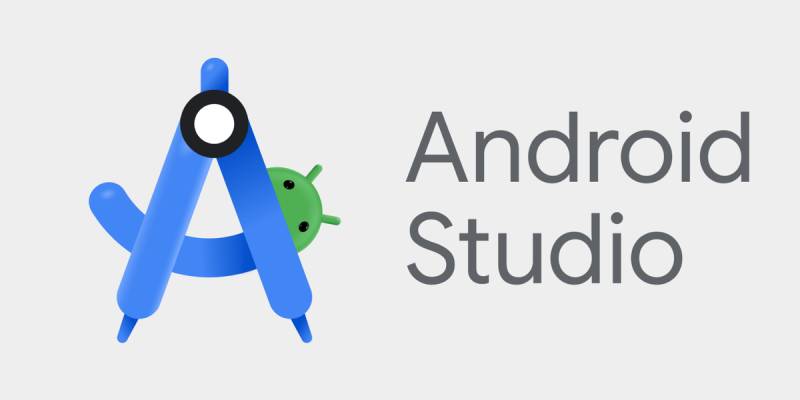
Consigli per Ottimizzare Android Studio
- Aumenta la memoria RAM dedicata: Modifica
studio.vmoptionse imposta-Xmx4g(o più se disponibile). - Usa un emulatore veloce: Attiva AVD con Hardware Acceleration (HAXM su Intel o Hyper-V su Windows).
- Disabilita plugin inutili: Vai in File > Settings > Plugins e rimuovi quelli non utilizzati.
- Imposta la compilazione in parallelo per velocizzare i tempi (
File > Settings > Build, Execution, Deployment > Compiler).
Conclusione
Sapere come installare Android Studio correttamente è il primo passo per entrare nel mondo dello sviluppo Android con il piede giusto. Non solo eviti intoppi, ma ti assicuri anche di lavorare in un ambiente stabile e performante. Ricorda che l’efficienza dell’IDE dipende anche dalla configurazione hardware del tuo PC e dalla tua capacità di personalizzarlo in base alle tue esigenze.
Prenditi il tempo per esplorare le funzionalità di Android Studio e sperimenta con piccoli progetti: è il modo migliore per imparare!
Link utili:
– Come integrare Kotlin in Android Studio


